Hogyan készítsünk egy kollázs képek Photoshop

Kollázsok fényképek használnak az egész, és gyakran meg elég vonzó, persze, ha kész szakmailag és kreatívan.
Csinálok egy kollázs - a munka érdekes és izgalmas. Válogatás a fotók, a helyét a vásznon, dekoráció ...
A mai lecke két részből áll. Az első teszünk egy klasszikus kollázs egy képsorozatot, és a második, hogy elsajátítsák a technikákat kollázs létrehozása egyetlen fénykép.
Mielőtt egy fotó kollázs a Photoshop, ki kell választani a képeket, amelyek megfelelnek a kritériumoknak. A mi esetünkben ez tárgya lesz Petersburg táj. Fényképek hasonlónak kell lenniük, amely (nappali-éjszakai), az évszaktól és a témák (épületek, műemlékek, az emberek, a táj).
Ahhoz, hogy válasszon egy háttérképet, ami szintén megfelel a téma.

Mert így egy kollázst, hogy néhány képet a táj Budapesten. Személyes kényelem a legjobb helyzetben vannak egy külön mappába.
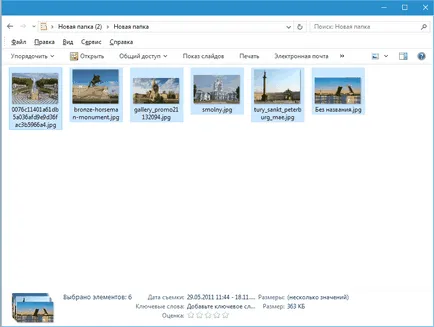
Elkezdjük létrehozni egy kollázst.
Nyissa meg a háttérképet a Photoshop.
Ezután nyissa meg a mappát a képek, jelölje ki az összes, és húzza őket a munkaterületre.
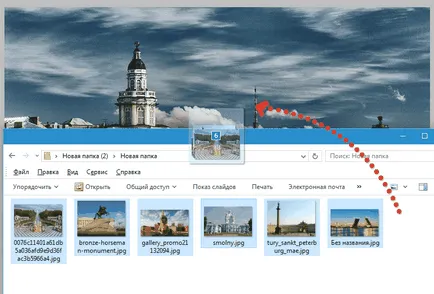
Ezután távolítsa el a láthatóságát az összes réteget kivéve a legalacsonyabb. Ez csak a fényképeket, amelyeket hozzáadott, de nem a háttérképet.
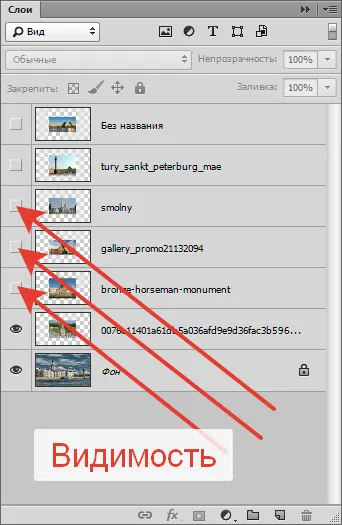
Folytassuk az alsó fotó réteg, és kattintson duplán rá. Nyílt Stílus ablakot.
Itt kell beállítani a stroke és árnyék. Agyvérzés válik keretet a fotó, és az árnyék hagyjuk szétválni egymástól képeket.
Agyvérzés beállítások: fehér, méret - „szem” helyzetbe - belül.
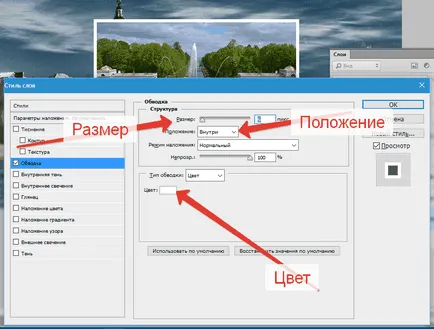
Árnyék beállításai nem állandó. Csak meg kell adnia ezt a stílust, és ezt követően a paramétereket lehet beállítani. A lényeg - a homály. Ez az érték 100% tegye. Offset - 0.
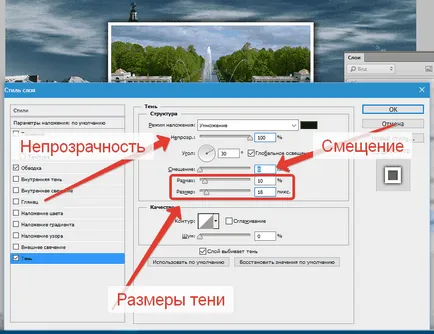
Mozgassa a képet. Ehhez nyomja meg a Ctrl + T, és húzza a fényképet, és ha szükséges, fordítsa.

Az első kép jellemzői. Most arra van szükség, hogy lépjen a következő stílusokat.
Tartsa lenyomva az Alt. összegezve a kurzort a „hatás”. nyomja meg a bal egérgombbal, és túl a következő (felső) réteg.
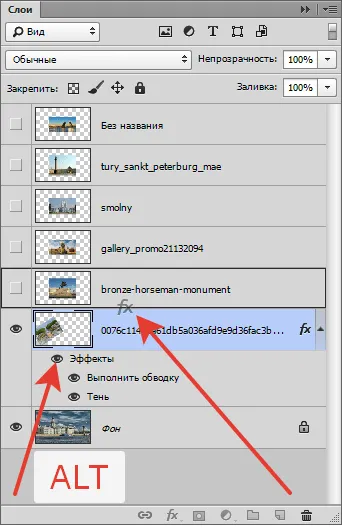
Rátérve a láthatóság érdekében a következő lövés, és tegye a helyére, az ingyenes átalakítás (CTRL + T).
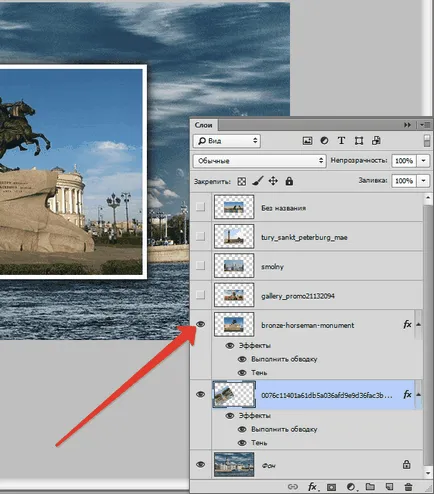
Továbbá, az algoritmus alapján. Túlfeszítse stílusok, miközben az ALT billentyűt. Lehetővé teszi a láthatóság, mozog. Találkozunk befejezését.

Ebben a rajz, kollázs lehet befejezettnek tekinthető, de. Ha úgy döntött, hogy a vásznon egy kisebb szám a képek és a háttérkép van nyitva a nagy területen, akkor (háttér) elhomályosítja.
Menj a réteg a háttérben, lépjen a menü „Filter - Blur - Gaussian Blur”. Elmosódott.
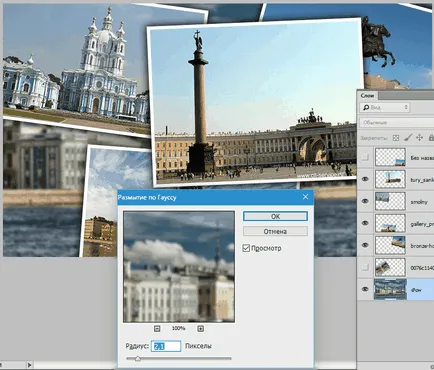
A második rész a lecke lesz egy kicsit érdekesebb. Most hozzon létre egy kollázst ugyanazt (!) Képek.
Kezdeni, válasszon egy megfelelő fotó. Kívánatos, hogy ez legyen a lehető legkisebb a nem informatív oldalak (nagy területen a fű vagy homok, például, hogy van, anélkül, hogy az emberek, az autók, a munkahelyek, és így tovább.). A több darabból azt tervezi, hogy tegye, annál nagyobb a kisebb tárgyakat.
Ez elég baj.

Először meg kell hozzon létre egy másolatot a háttér réteget megnyomásával a Ctrl + J.
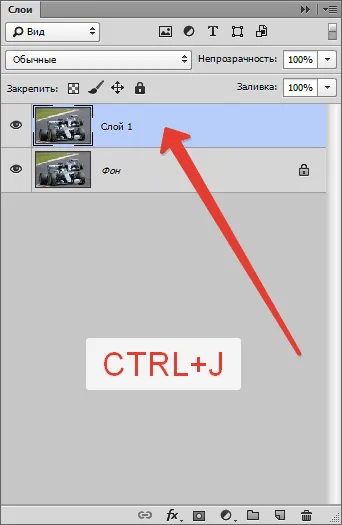
Majd hozzon létre egy másik üres réteget,
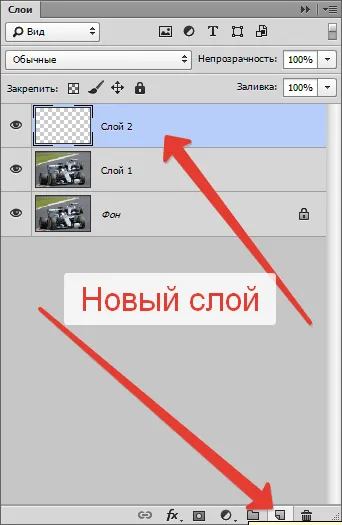
válassza ki az eszközt „Fill”
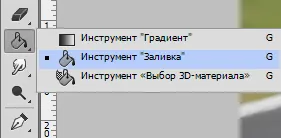
és töltse meg fehér.
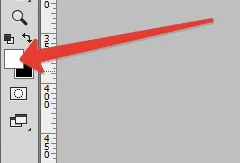
A kapott fázist rétegek között elhelyezett a kép. A háttérben, hogy távolítsa el a megjelenést.
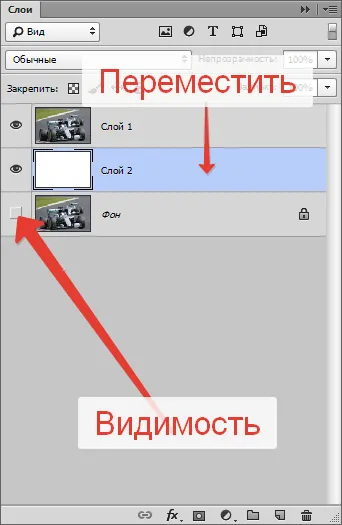
Most hozzon létre egy első töredék.
Menj a felső réteget, és válassza eszköz „téglalap”.

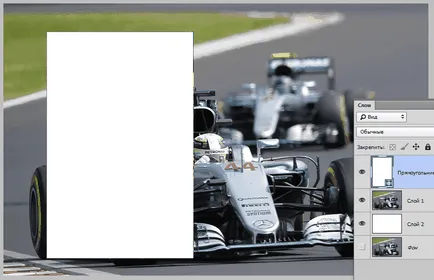
Ezután mozgassa a téglalap réteg alatt a réteg a képet.
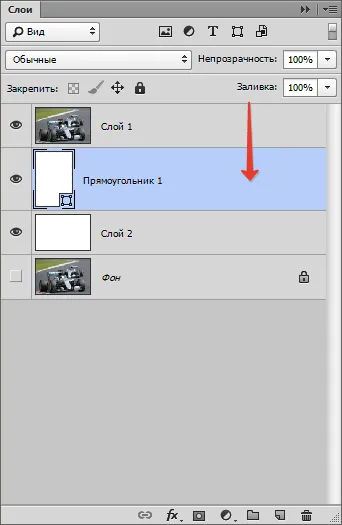
Tartsa az ALT billentyűt, és kattintson a határvonal a felső réteg és a téglalap (kurzor hover kell változtatni alakját). Ez létrehoz egy vágómaszkot.
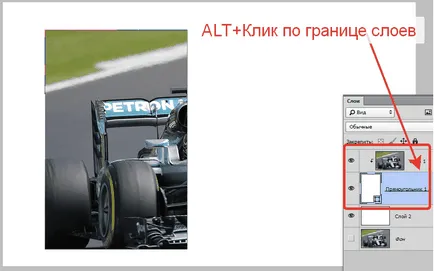
Aztán, amíg a téglalap (az eszköz „téglalap” ebben az esetben aktiválni kell) menni a felső panel és testreszabható beállítások bar.
Fehér, folytonos vonal. Válassza ki a méretet a csúszkával. Ez lesz a keret fotók.

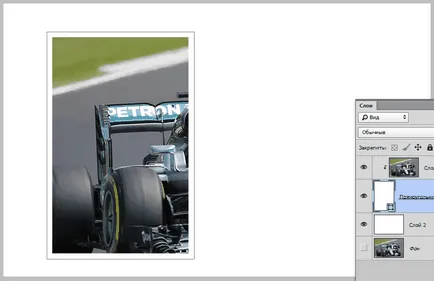
Ezután kattintson duplán a réteg a téglalapot. A megnyíló ablakban válassza ki a beállításokat stílusok „Shadow” és állítsd be.
Áttetszőség tegye ki 100%, Offset - 0. Egyéb paraméterek (méret és span) - "szemmel". Árnyék kell kissé megnagyobbodott.
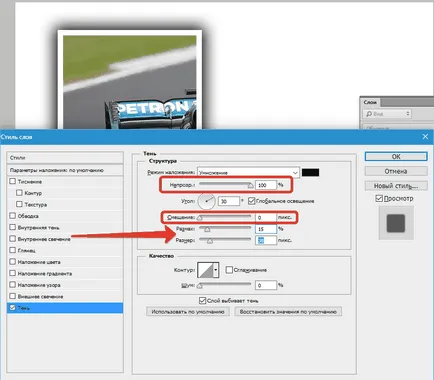
Ha egy stílus van beállítva, kattintson az OK gombra. Aztán a CTRL és kattintson a felső réteget, és ezáltal elengedve (két réteg jelölve), és nyomjuk meg a CTRL + G. egyesíti őket egy csoport.
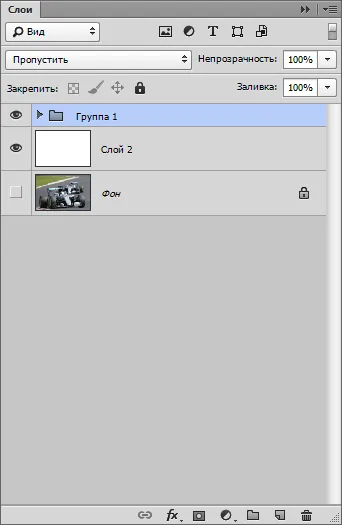
Az első alapvető molekularész kész.
Nézzük mi gyakoroljuk annak mozgását.
Ahhoz, hogy mozgassa a fragmens is elegendő, hogy mozog a téglalap.
Nyisd létrehozott csoport, menjen ki a réteget a téglalap, és nyomjuk meg a CTRL + T
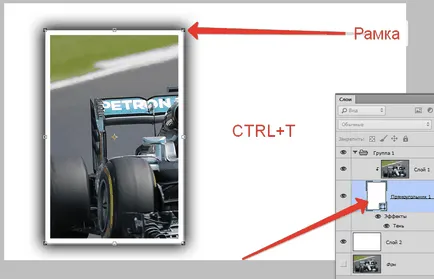
Ezzel a keret, akkor nem csak mozog egy töredéke a vászonra, hanem forgatni. Méretek nem kell változtatni. Ha ezt megteszi, akkor meg kell állítanod az árnyék és a keret.

A következő darab nagyon egyszerű. Záró szalag (nem keveredtek), és hozzon létre egy másolatot Ctrl + J.
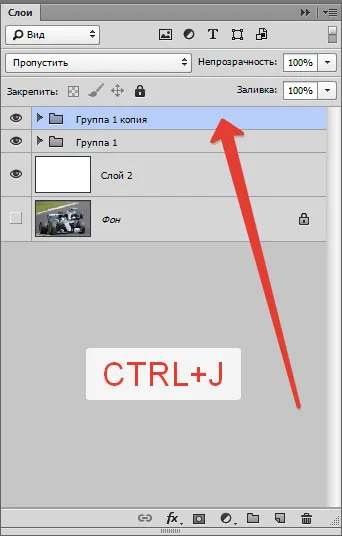
Ezután az összes mintát. Nyitott csoport lépés, hogy a réteget a téglalap, a Ctrl + T és mozog (turn).
Minden beérkezett a csoportot a Rétegek palettán, akkor „keverjük”.

Ezek kollázsok jobban néz ki egy sötét háttér előtt. Ez a háttér lehet létrehozni az öböl (lásd. Fent), a fehér háttér réteget egy sötét színű, vagy tedd a képet egy másik háttérben.
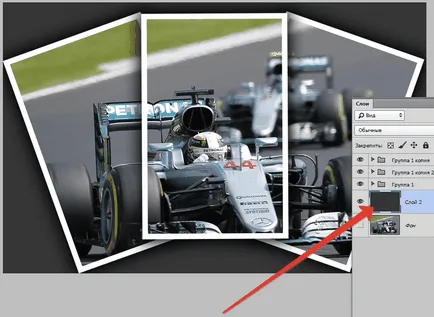
Ahhoz, hogy elfogadható eredmény kissé csökkentheti a mérete vagy terjedelme árnyékok minden stílusban egyedileg téglalap.

Egy kis kiegészítés. Azt, hogy mi kollázs kis realizmus.
Hozzon létre egy új réteget mindenekelőtt nyomja meg a SHIFT + F5 és töltse fel 50% szürke.
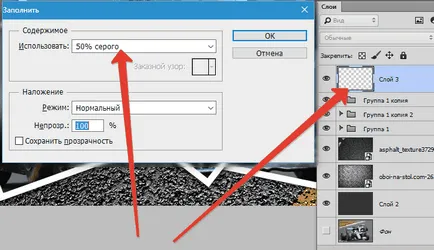
Akkor megy a „Filter - Zaj - Zaj hozzáadása”. Állítsa be a szűrőt ugyanazon gabona kb:
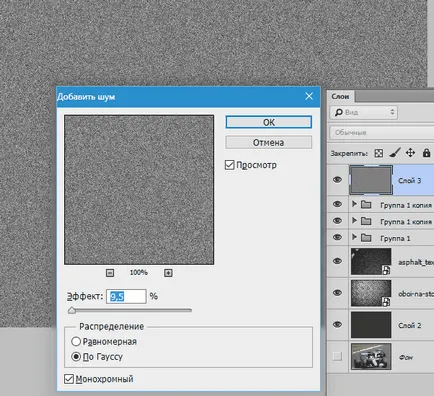
Aztán változik a keverési mód erre réteg „Soft Light”, és játszani fedőképesség.
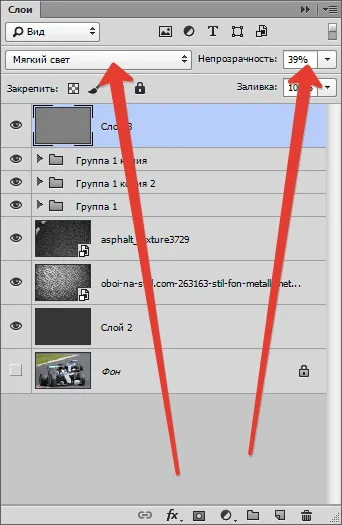
Az eredmény a lecke:

Érdekes vétel, nem igaz? Használd, hogy hozzon létre kollázsok Photoshop, hogy fog kinézni nagyon érdekes és szokatlan.
Lecke vége. Légy kreatív, hozzon létre kollázsok, jó szerencsét a munka!
Örömünkre szolgál, hogy képes, hogy segítsen megoldani a problémát.
Viszont, ha segíthet is. még egy kicsit.